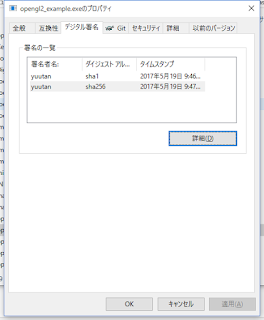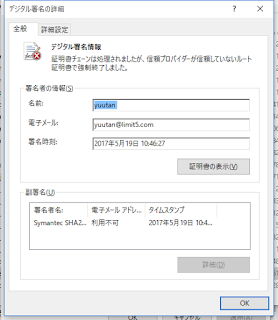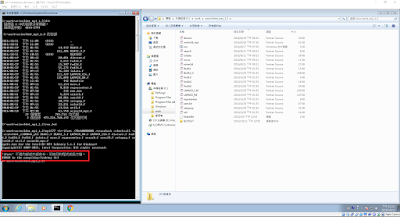最近 Ubuntu 用的比較習慣,所以這次還是使用 Ubuntu 來做 cross compiling。
這次一樣又很偷懶直接拿一台現有的機器來試試看
為了方便起見,這次用 ubuntu 18.04 x64 的系統
直接抓 opencv master branch 下來做。
至於為什麼要做 master branch ...
好像沒有為什麼,就是偷懶不想花時間去找其他版本來用XD
需要的東西
1. Virtualbox 任何可以安裝 Ubuntu 18.04 x64系統的版本都好2. Ubuntu 18.04 x64 系統映像檔
然後用預設的方式安裝系統
在裝好後乾淨的 Ubuntu 系統上什麼都不要做
連更新什麼的都不要...O(>﹏<)O
雖然其實做了也不影響就是ww
然後直接在 Ubuntu 上打開終端機(alt + F2 → gnome-terminal, ctrl + alt + T)
在 terminal 裡照著下面的指令一行一行的敲就好...
沒有意外的話最後就會出現結果了XD
安裝必要的套件
$ sudo apt-get install git repo bison build-essential zip curl cmake
$ sudo apt-get install gcc-arm-linux-gnueabi g++-arm-linux-gnueabi
建立工作路徑
$ mkdir -p <work_directory>/opencv_build
$ cd <work_directory>/opencv_build
把 OpenCV master 分支的 source 抓下來
$ git clone https://github.com/Itseez/opencv.git $ git clone https://github.com/opencv/opencv_contrib.git
除了抓 opencv 的 source 之外
non-free 模組是另外的放的
所以才要在把 opencv_contrib 抓下來
建置 OpenCV master 分支
在建置之前先建立一下輸出路徑$ mkdir -p build
$ cd build
如果不需要 non-free 模組就執行下面這行
$ cmake -DSOFTFP=ON -DCMAKE_TOOLCHAIN_FILE=../opencv/platforms/linux/arm-gnueabi.toolchain.cmake ../opencv
如果需要 non-free 模組就執行下面這行
$ cmake -DSOFTFP=ON -DCMAKE_TOOLCHAIN_FILE=../opencv/platforms/linux/arm-gnueabi.toolchain.cmake -DOPENCV_EXTRA_MODULES_PATH=../opencv_contrib/modules ../opencv
$ make
$ make install
基本上到這邊只要 make 跑完沒有錯誤就全部結束了...
然後建置完的輸出檔案會再 install 資料夾下
如果資料夾下有東西的話
應該就是有正常結束了
=====
相關來源:
Building / Cross Compiling OpenCV for Linux ARM
http://www.ridgesolutions.ie/index.php/2013/05/24/building-cross-compiling-opencv-for-linux-arm/
Repository for OpenCV's extra modules
https://github.com/opencv/opencv_contrib